Lenovo V530-15ICB User Guide, Hardware Maintenance Manual [bg]
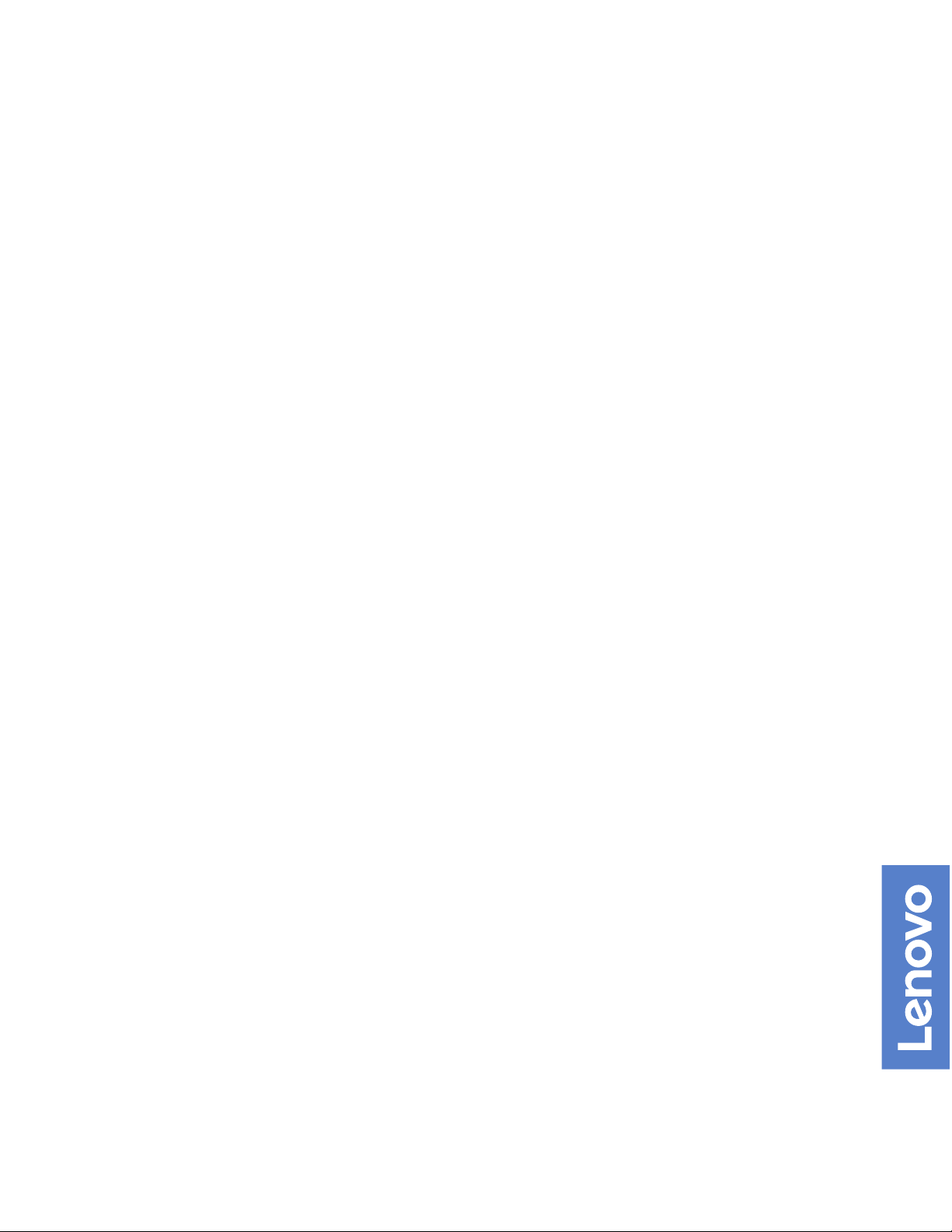
Ръководството за потребителя и за поддръжка
на хардуер за V530-15ICB
Типове на машини Energy Star: 10TV, 10TW, 10XS и 10XT

Забележка: Преди да използвате тази информация и поддържания от нея продукт, задължително
прочетете и разберете Важни информационни упътвания за продукта и Приложение A „Забележки“
на страница 57.
Второ издание (Май 2019)
© Copyright Lenovo 2019.
ЗАБЕЛЕЖКА ЗА ОГРАНИЧЕНИТЕ ПРАВА: Ако доставката на данни или софтуер е извършена съобразно договор
за администриране на общи услуги „GSA“, използването, възпроизвеждането или разкриването е предмет на
ограничения, изложени в договор номер GS-35F-05925.
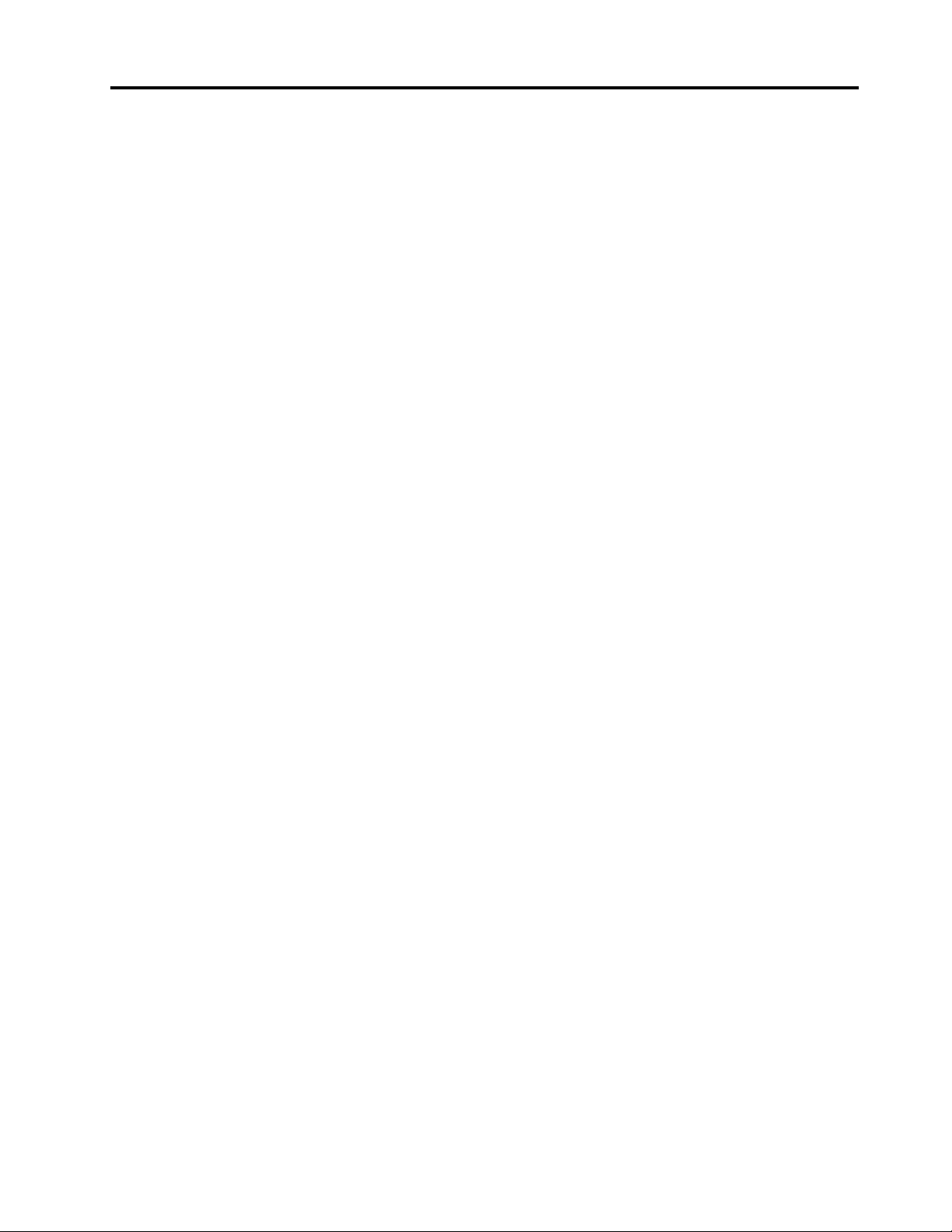
Съдържание
Глава 1. Общ преглед . . . . . . . . . 1
Изглед отпред . . . . . . . . . . . . . . . . 1
Изглед отзад . . . . . . . . . . . . . . . . 3
Дънна платка . . . . . . . . . . . . . . . . 5
Етикет за типа и модела на машината . . . . . . 6
Глава 2. Спецификации . . . . . . . . 7
Глава 3. Компютърни ключалки . . . 9
Заключване на капака на компютъра . . . . . . 9
Поставяне на кабелна ключалка Kensington. . . 10
Глава 4. Подмяна на хардуер . . . . 11
Преди да подмените хардуер . . . . . . . . . 11
Познаване на FRU (включително CRU) . . . . . 11
Намиране на FRU (включително CRU) . . . . . 12
Премахване на капака на компютъра . . . . . 14
Подмяна на предния панел . . . . . . . . . . 15
Подмяна на оптичното устройство . . . . . . 16
Подмяна на скобата за оптични устройства . . . 17
Завъртане на модула на гнездо за устройства
нагоре и надолу . . . . . . . . . . . . . . 18
Подмяна на устройството за съхранение . . . . 19
Подмяна на модул памет . . . . . . . . . . 22
Подмяна на модула на радиатора и
вентилатора . . . . . . . . . . . . . . . . 24
Подмяна на клетъчната батерия с размер на
монета . . . . . . . . . . . . . . . . . . 25
Подмяна на карта PCI Express . . . . . . . . 28
Подмяна на Wi-Fi картата . . . . . . . . . . 29
Подмяна на M.2 SSD устройството . . . . . . 33
Подмяна на скобата на M.2 SSD
устройството . . . . . . . . . . . . . . . 36
Подмяна на модула на захранващия блок . . . 37
Подмяна на вътрешния високоговорител . . . . 39
Подмяна на топлинния сензор . . . . . . . . 40
Подмяна на предния вентилатор . . . . . . . 41
Подмяна на Wi-Fi антените . . . . . . . . . . 42
Подмяна на платката с бутона за захранване . . 44
Подмяна на четеца на карти . . . . . . . . . 47
Подмяна на микропроцесора. . . . . . . . . 49
Подмяна на задния вентилатор . . . . . . . . 53
Подмяна на дънната платка . . . . . . . . . 54
Завършване на подмяната на части . . . . . . 55
Приложение A. Забележки . . . . . 57
Приложение B. Търговски марки . . 59
© Copyright Lenovo 2019 i
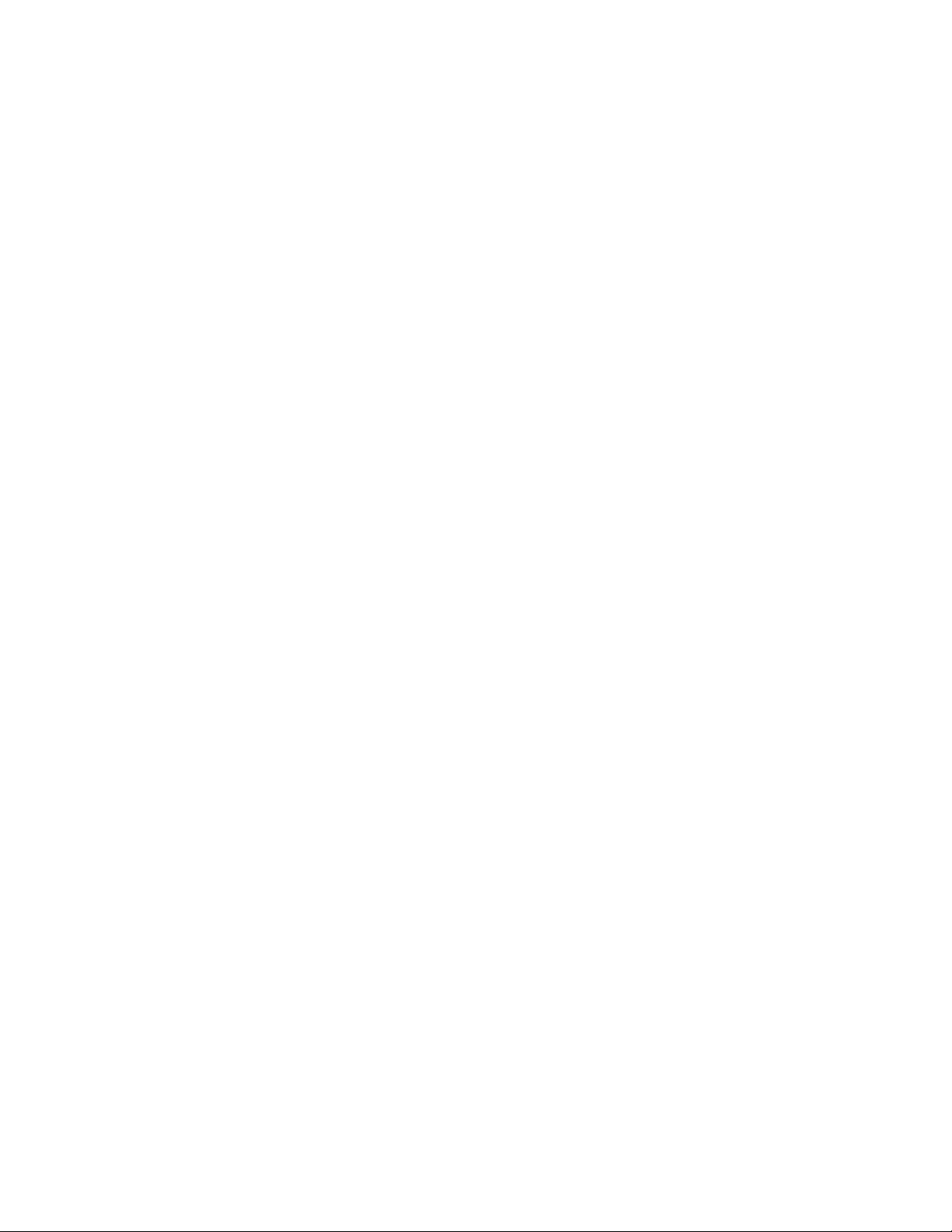
ii Ръководството за потребителя и за поддръжка на хардуер за V530-15ICB
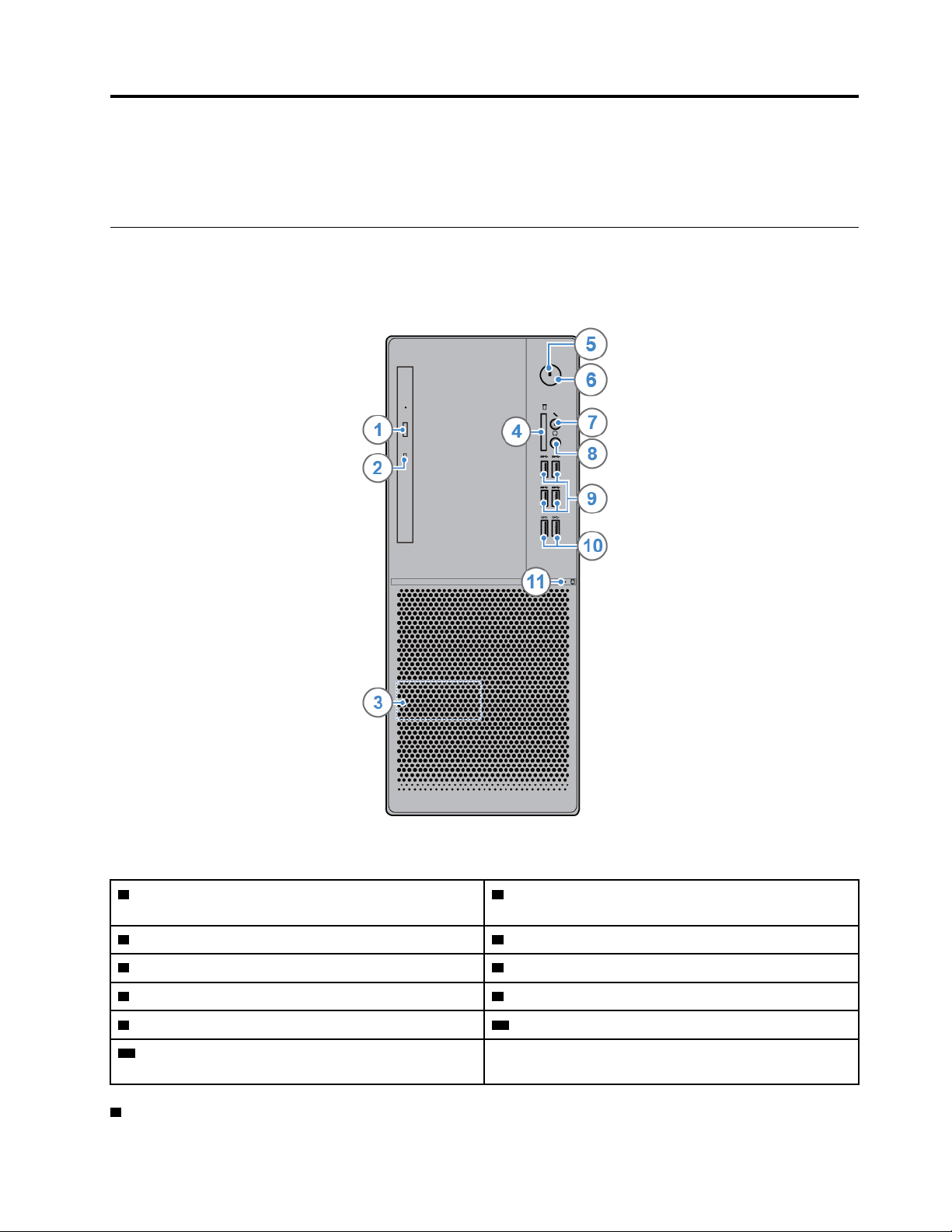
Глава 1. Общ преглед
Тази глава предоставя основна информация, която ще ви помогне да се запознаете с компютъра.
Изглед отпред
Забележка: Възможно е вашият модел компютър да изглеждат малко по-различно от показания на
илюстрацията в тази тема.
Фигура 1. Изглед отпред
1 Бутон за отваряне/затваряне на оптичното
2 Индикатор за активност на оптичното устройство
устройство
3 Вътрешен високоговорител (опционално) 4 Гнездо за четец на карти (опционално)
5 Индикатор за захранване 6 Бутон на захранване
7 Съединител за микрофон 8 Съединител за слушалки
9 Съединители USB 3.1 Gen 1 (4) 10 Съединители USB 3.1 Gen 2 (2)
11 Индикатор за активност на устройство за
съхранение
1 Бутон за отваряне/затваряне на оптичното устройство
© Copyright Lenovo 2019 1
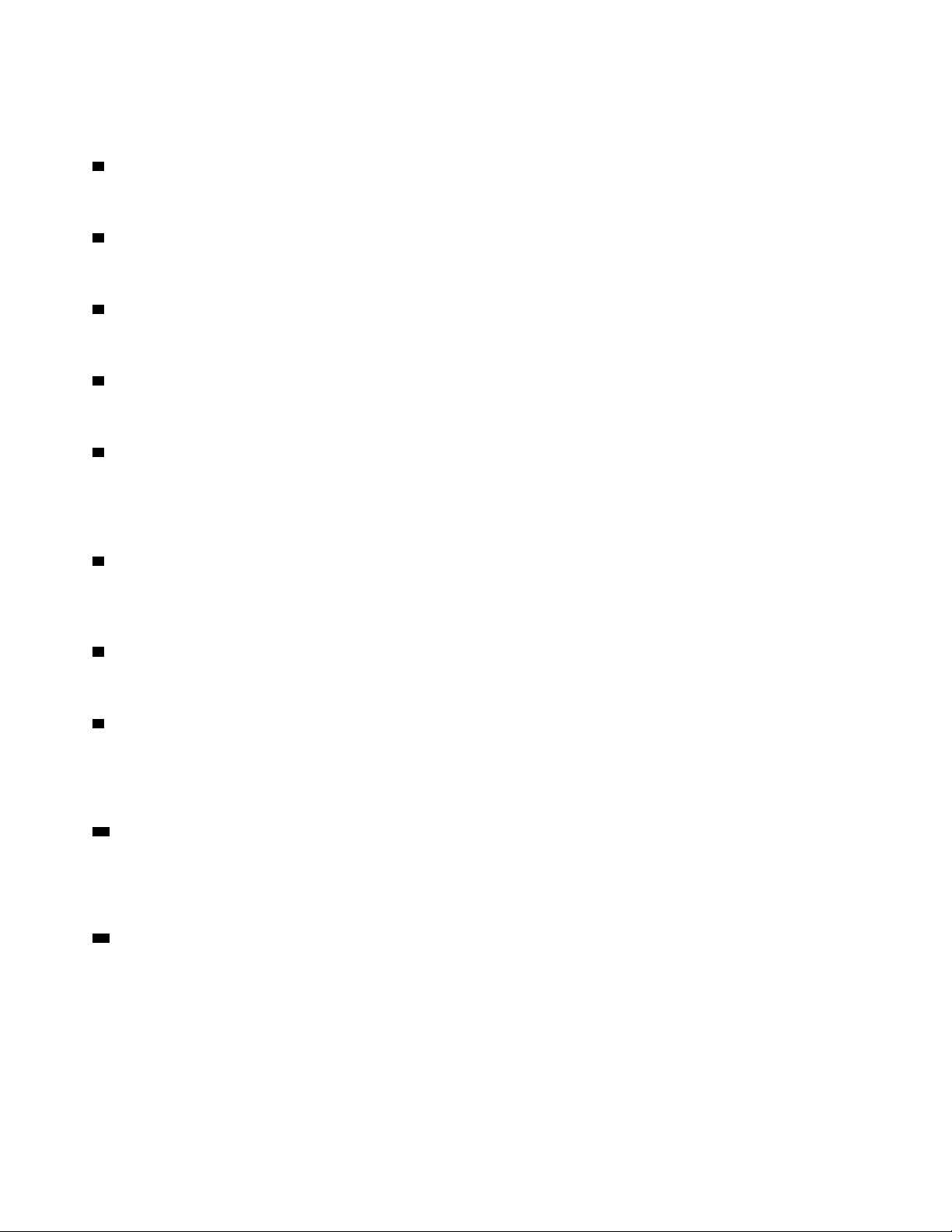
Използва се за отваряне на поставката на оптичното устройство. След като поставите диск в
поставката, натиснете бутона за отваряне/затваряне, за да затворите поставката.
2 Индикатор за активност на оптичното устройство
Индикаторът е включен, когато оптичното устройство се използва.
3 Вътрешен високоговорител
Използва се за слушане на звуци от компютъра, без да се използват слушалки.
4 Гнездо за четец на карти
Използва се за четене на данни от поддържана карта с памет.
5 Индикатор за захранване
Индикаторът е включен, когато компютърът се използва.
6 Бутон на захранване
Използва се за включване на компютъра. Когато не можете да спрете компютъра от операционната
система, натиснете и задръжте бутона на захранването за четири или повече секунди, за да
изключите компютъра.
7 Съединител за микрофон
Използва се за свързване на микрофон към вашия компютър, когато искате да записвате звук или да
взаимодействате с компютъра с помощта на софтуер за разпознаване на говор.
8 Съединител за слушалки
Използва се за свързване на слушалки към компютъра.
9 Съединител USB 3.1 Gen 1
Използва се за свързване на USB-съвместимо устройство. За оптимално прехвърляне на данни
свържете устройство с USB 3.1 Gen 1 към съединител за USB 3.1 Gen 2 или USB 3.1 Gen 1 вместо към
съединител за USB 2.0.
10 Съединител USB 3.1 Gen 2
Използва се за свързване на USB-съвместимо устройство. За оптимално прехвърляне на данни
свържете устройство с USB 3.1 Gen 2 към съединител за USB 3.1 Gen 2 вместо към съединител за
USB 3.1 Gen 1 или USB 2.0.
11 Индикатор за активност на устройство за съхранение
Индикаторът е включен, когато устройството за съхранение се използва.
2
Ръководството за потребителя и за поддръжка на хардуер за V530-15ICB
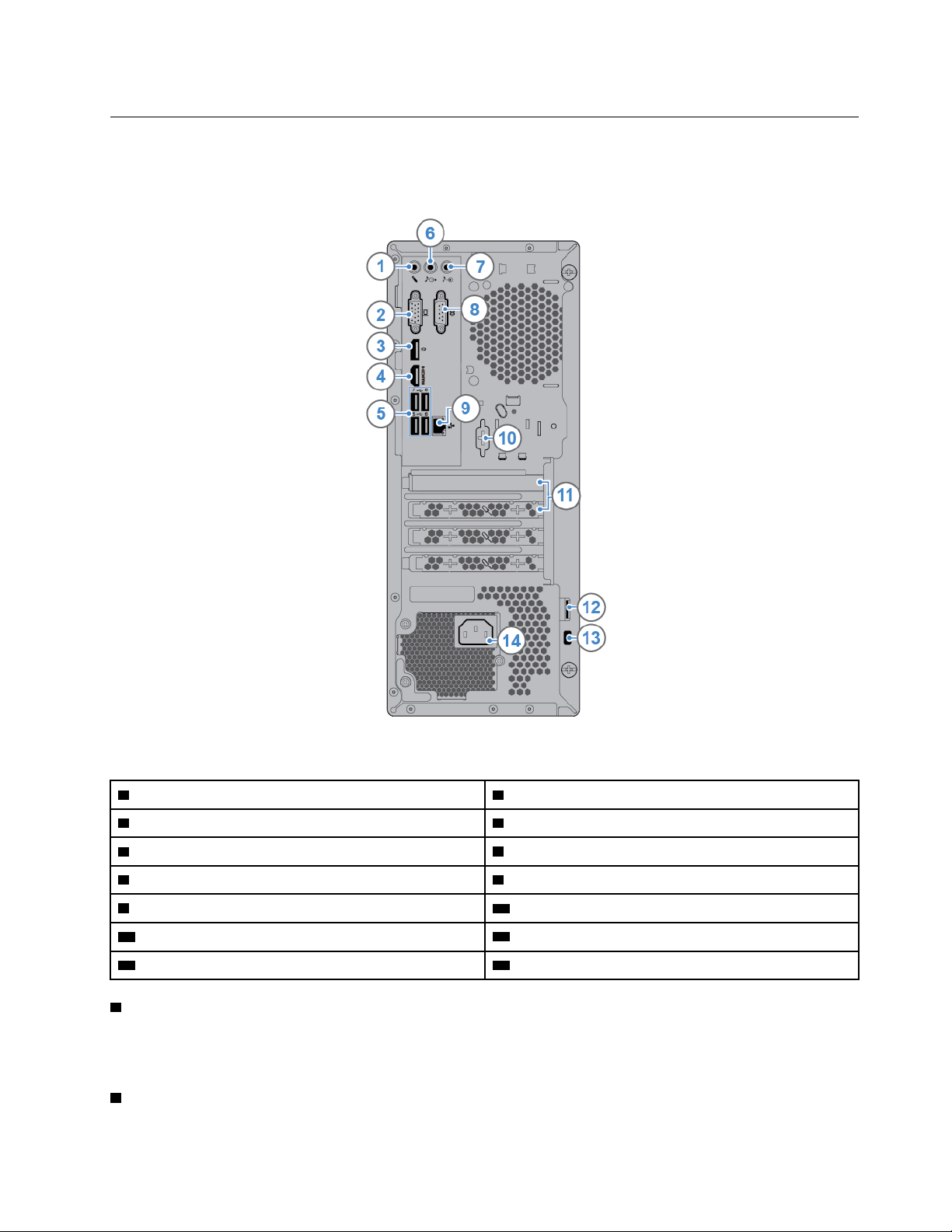
Изглед отзад
Забележка: Възможно е вашият модел компютър да изглеждат малко по-различно от показания на
илюстрацията в тази тема.
Фигура 2. Изглед отзад
1 Съединител за микрофон 2 VGA - изходен съединител
3 Изходен съединител DisplayPort
5 USB 2.0 съединители (4)
7 Аудио линия - входен съединител
9 Ethernet съединител
11 Област за карта PCI Express
13 Гнездо за защитна ключалка
1 Съединител за микрофон
®
1.2 4 Изходен съединител HDMI
6 Аудио линия - изходен съединител
8 Сериен съединител
10 Сериен съединител (опционално)
12 Халка за катинар
14 Съединител за захранващ кабел
TM
1.4
Използва се за свързване на микрофон към вашия компютър, когато искате да записвате звук или да
взаимодействате с компютъра с помощта на софтуер за разпознаване на говор.
2 VGA - изходен съедините
Глава 1. Общ преглед 3
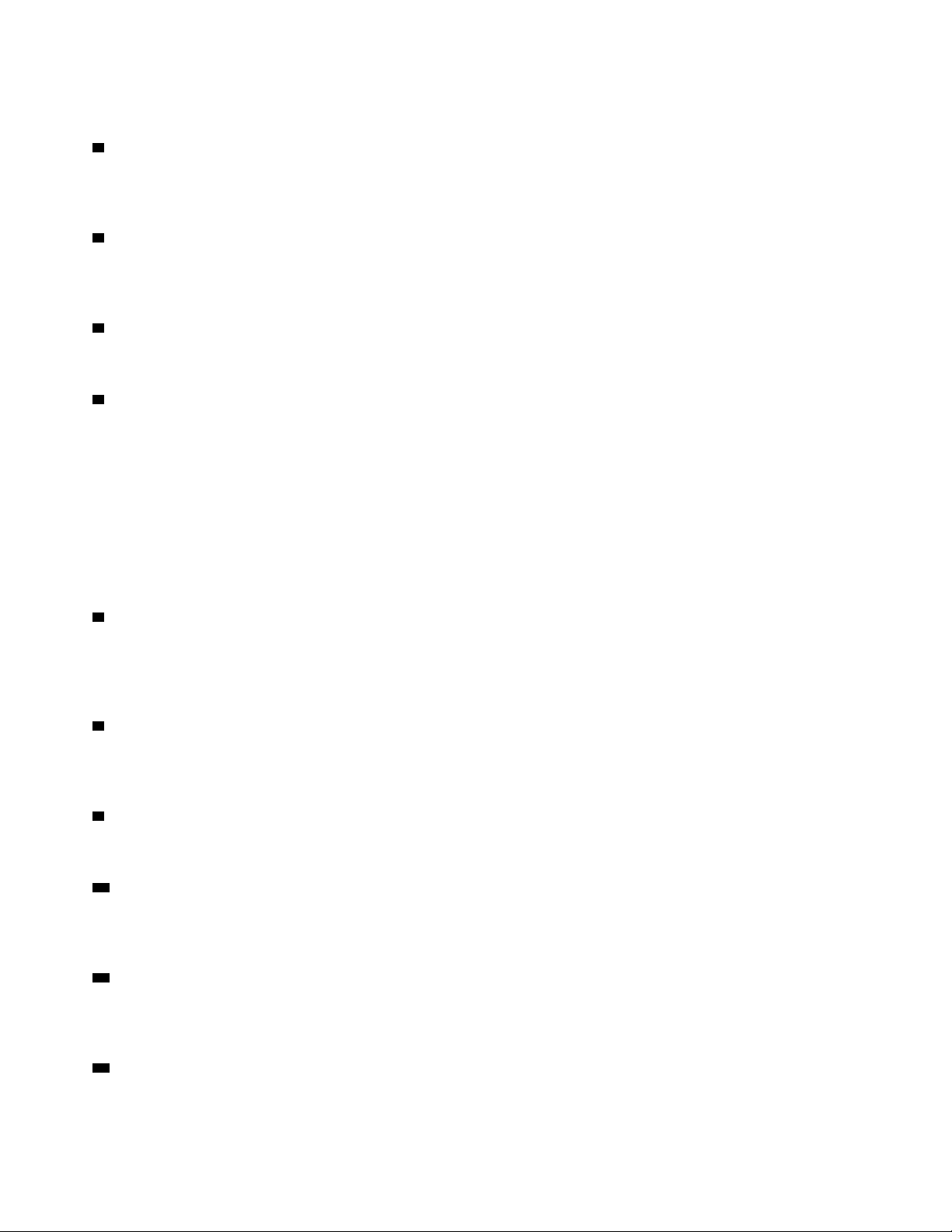
Използва се за изпращане на видеосигнали от компютъра към друго видеоустройство, като монитор.
3 Изходен съединител DisplayPort 1.2
Използва се за изпращане на видео и аудио сигнали от компютъра до друго аудио или видео
устройство, като високопроизводителен монитор.
4 Изходен съединител HDMI 1.4
Използва се за изпращане на видео и аудио сигнали от компютъра до друго аудио или видео
устройство, като високопроизводителен монитор.
5 USB 2.0 съединител
Използва се за свързване на устройство, което изисква връзка USB 2.0.
6 Аудио линия - изходен съединител
Използва се за изпращане на аудио сигнали от компютъра до външни устройства, като например
активни стерео високоговорители, слушалки или мултимедийни клавиатури. За да свържете
стереосистема или друго външно записващо устройство, свържете кабел между съединителя за
линеен вход за звук на устройството и съединителя за линеен изход за звук на компютъра.
Забележка: Ако компютърът ви разполага както със съединител за линеен изход за звук, така и със
съединител за слушалки или слушалки с микрофон. Винаги използвайте съединителя за слушалки за
свързване на слушалки или слушалки с микрофон. Съединителят за слушалки не поддържа слушалки
с микрофон.
7 Съединител за входна аудиолиния
Използва се за получаване на аудио сигнали от външно аудио устройство, като стереосистема. За да
свържете външно аудиоустройство, свържете кабел между изходния съединител за линеен
аудиоизход на устройството и съединителя за линеен аудиовход на компютъра.
8 Сериен съединител
Използва се за свързване на външен модем, сериен принтер или други устройства, използващи
сериен съединител.
9 Ethernet съединител
Използва се за свързване на Ethernet кабел за мрежов достъп.
10 Сериен съединител (опционално)
Използва се за свързване на външен модем, сериен принтер или други устройства, използващи
сериен съединител.
11 Област за карта PCI Express
За да подобрите работната ефективност на компютъра, можете да свържете в тази зона карти PCIExpress. В зависимост от модела на компютъра, съединителите в тази зона могат да варират.
12 Халка за катинар
Използва се за фиксиране на катинар.
4
Ръководството за потребителя и за поддръжка на хардуер за V530-15ICB
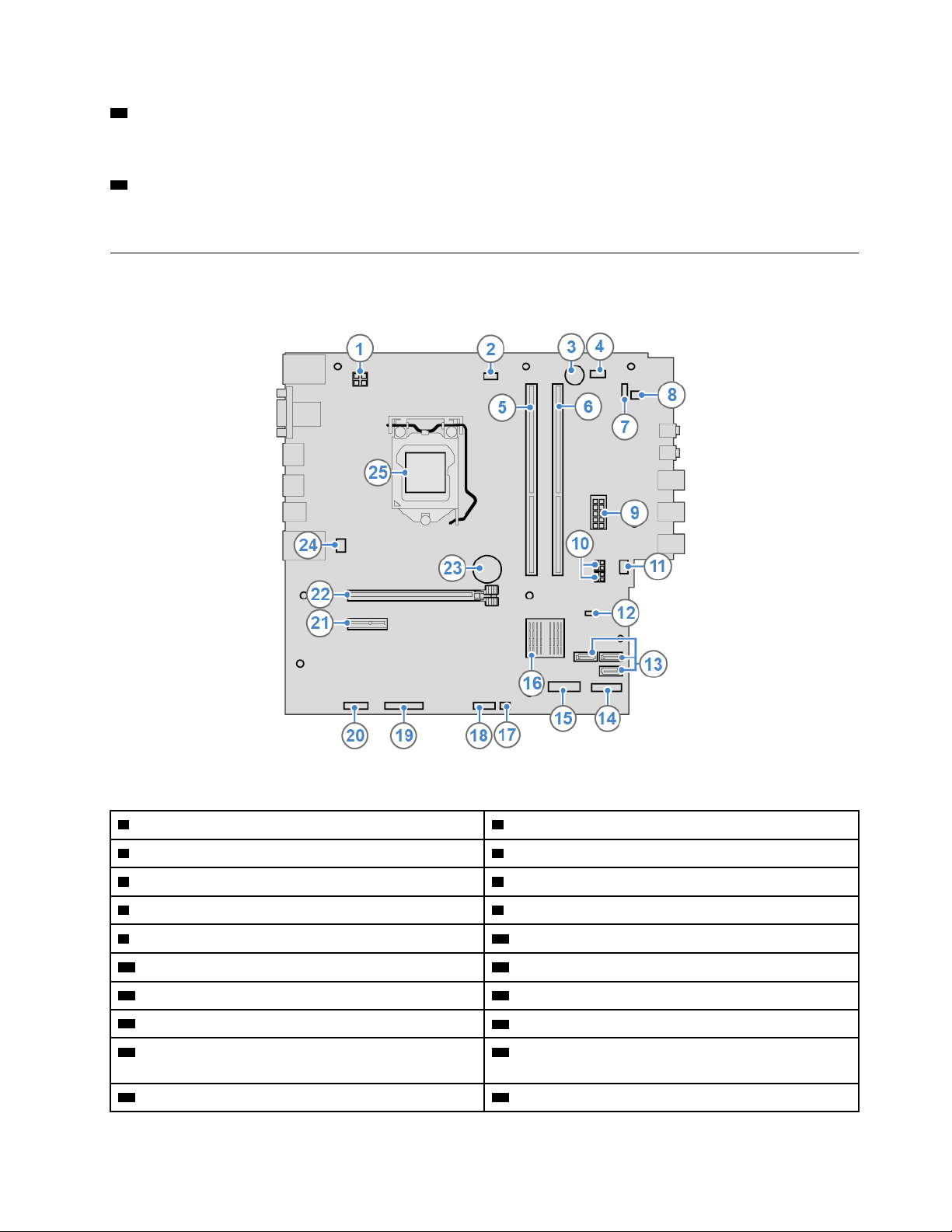
13 Гнездо за защитна ключалка
Използва се за фиксиране на кабелна ключалка Kensington.
14 Съединител за захранващ кабел
Използва се за свързване на захранващия кабел с компютъра с цел захранване.
Дънна платка
Забележка: Вижте „Изглед отпред“ и „Изглед отзад“ за допълнително описание на компонентите.
Фигура 3. Дънна платка
1 Съединител на захранването с 4 извода 2 Съединител за вентилатор на микропроцесора
3 Звънец 4 Съединител за спомагателен вентилатор 2
5 Гнездо за памет (DIMM2) 6 Гнездо за памет (DIMM4)
7 Съединител на платката с бутона за захранване 8 Съединител за вътрешен високоговорител
9 Съединител на захранването с 10 извода 10 SATA съединители на захранване (2)
11 Съединител за спомагателен вентилатор 1 12 Джъмпер за изчистване на CMOS/Възстановяване
13 SATA 3.0 съединители (3) 14 Гнездо за M.2 SSD диск
15 Гнездо за M.2 Wi-Fi карта
17 Съединител за термален сензор 18 Преден USB 2.0 съединител 1 (съединител за четец
16 PCH
на карти)
19 Паралелен съединител
20 Сериен (COM2) съединител
Глава 1. Общ преглед 5
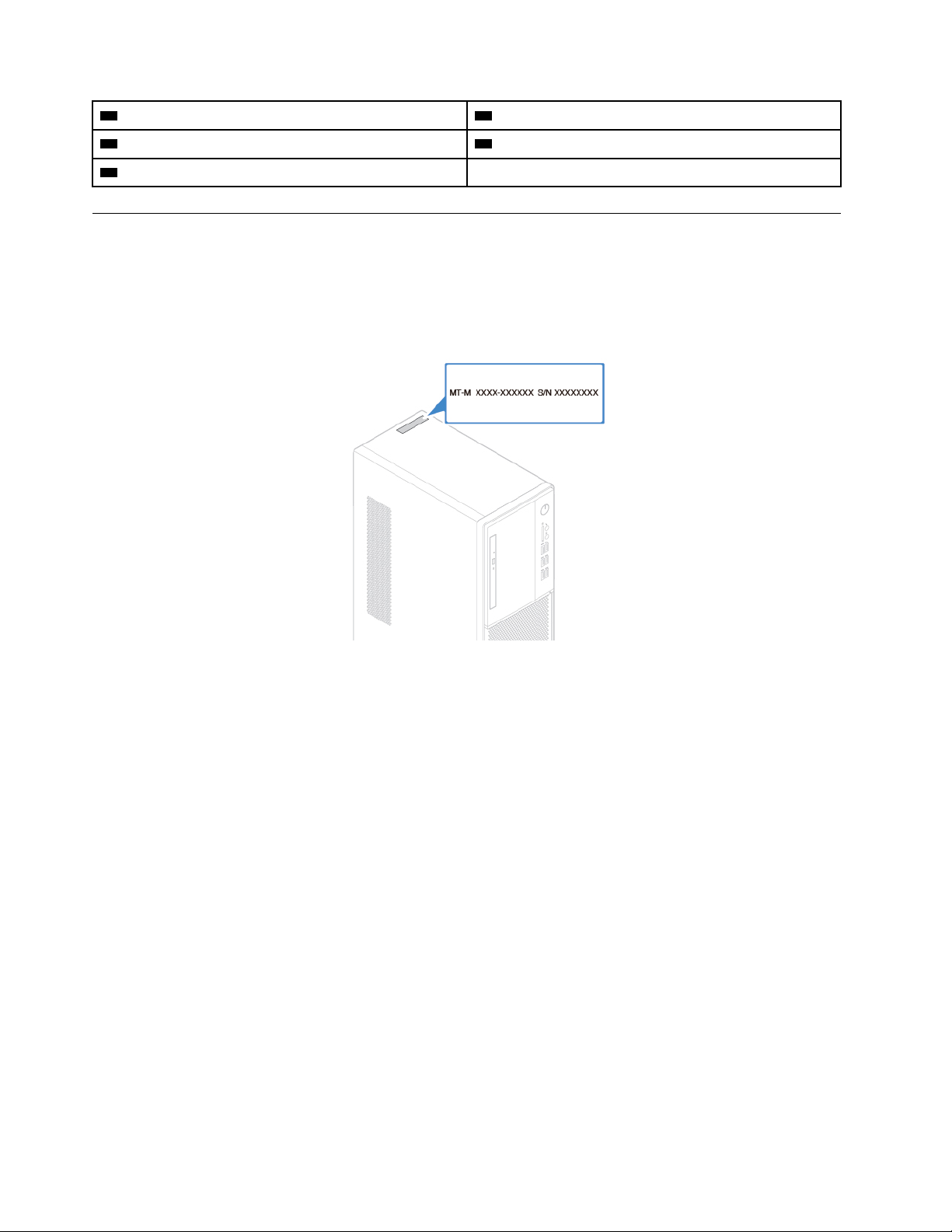
21 Гнездо за карта PCI Express x1 22 Гнездо за графична карта PCI Express x16
23 Клетъчна батерия с размер на монета
25 Цокъл за микропроцесор
24 Съединител за системен вентилатор
Етикет за типа и модела на машината
Етикетът за типа и модела на машината идентифицира компютъра. Когато се свържете с Lenovo за
помощ, информацията за типа и модела на машината помага на техниците да идентифицират
компютъра и да предоставят по-бързо обслужване. Етикетът за типа и модела на машината е
прикрепен на компютъра, както е показано.
Фигура 4. Етикет за типа и модела на машината
6 Ръководството за потребителя и за поддръжка на хардуер за V530-15ICB
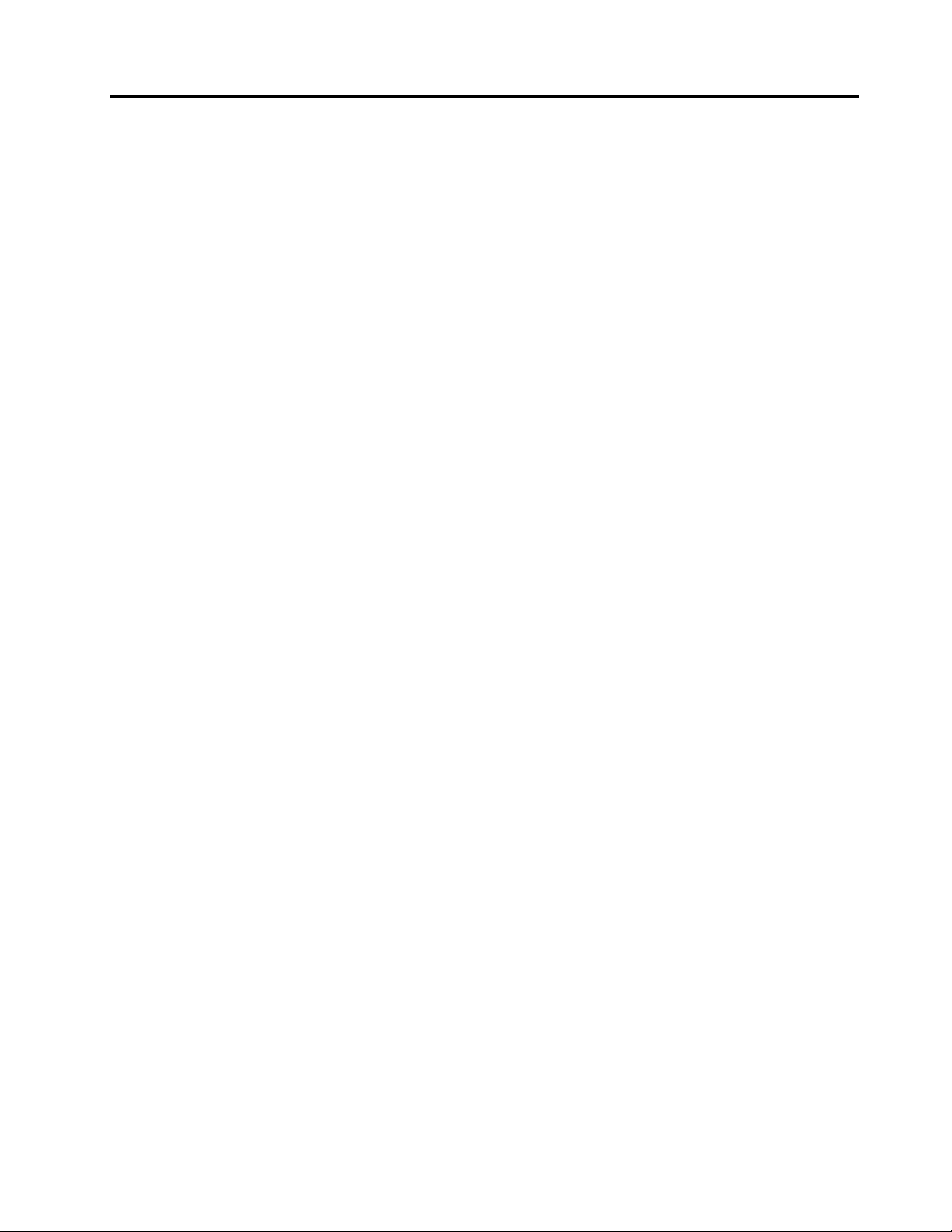
Глава 2. Спецификации
Захранващ блок
180-ватов самонастройващ се захранващ блок
Устройства за съхранение
• 3,5-инчово устройство за съхранение
• 2,5-инчово устройство за съхранение
• M.2 SSD устройство
Характеристики на видео картата
• Вградената аудио карта поддържа следните:
– Изходен съединител DisplayPort 1.2
– Изходен съединител HDMI 1.4
– Изходен VGA съединител
• Предлаганата като опция отделна графична карта осигурява подобрено видеоизживяване и
разширени възможности.
Характеристики на звуковата карта
• Вградената звукова карта поддържа следните:
– Аудио линия - входен съединител
– Аудио линия - изходен съединител
– Съединител за слушалки
– Вътрешен говорител (опционално)
– Съединител за микрофон
• Предлаганата като опция дискретна аудио карта осигурява подобрено звуково изживяване и
разширени възможности.
Input/Output (I/O) характеристики
• Аудио съединители (входен и изходен съединител за аудио линия, съединител за слушалки и
микрофон)
• Гнездо за четец на карти (опционално)
• Съединители за дисплей (изход DisplayPort 1.2, изход HDMI 1.4 и изход VGA)
• Ethernet съединител
• Сериен съединител
• USB съединител
Разширяване
• Четец на карти (опционално)
• Гнездо за памет
• Гнездо за M.2 SSD устройство
• Оптично устройство
• Гнездо за PCI Express x1 карта
© Copyright Lenovo 2019 7
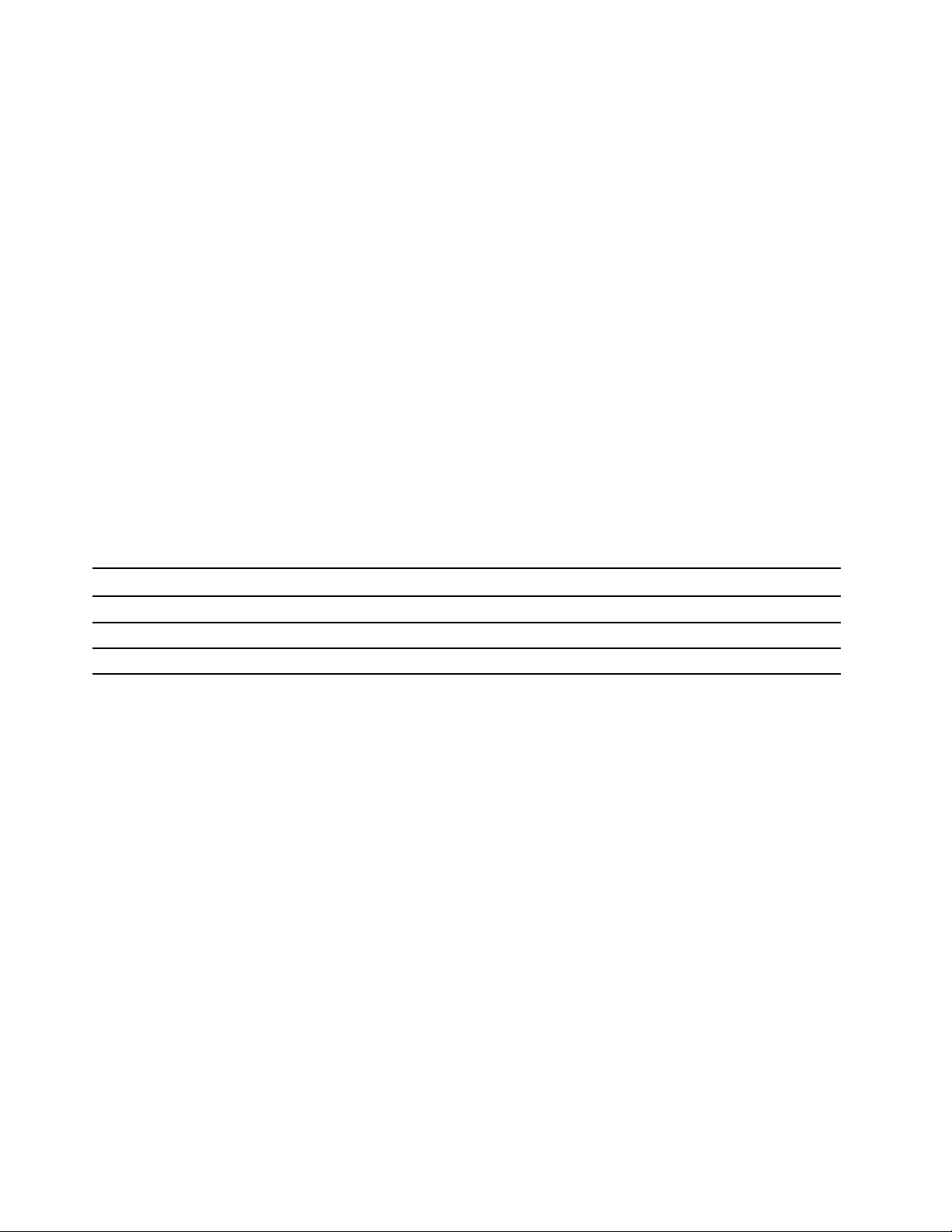
• Гнездо за графична карта PCI Express x16
• Гнездо за устройства за съхранение
Мрежови функции
• Ethernet LAN
• Безжична LAN (опционално)
• Bluetooth (опционално)
Физически размери
• Ширина: 145,0 мм (5,7 инча)
• Височина: 366,0 мм (14,4 инча)
• Дълбочина: 276,0 мм (10,9 инча)
Тегло (без опаковката)
Максимална конфигурация при доставка: 6,2 кг (13,7 паунда)
Декларация за скорост на прехвърляне чрез USB
В зависимост от много фактори, като способността за обработка на хост и периферни устройства,
файлови атрибути и други фактори, свързани с конфигурацията на системата и работните среди,
действителната скорост на трансфер с различните USB съединители на това устройство ще варира и
ще бъде по-бавна от скоростта на данните, изброени по-долу за всяко съответно устройство.
USB устройство Пренос на данни (гигабит/сек.)
3.1 Gen 1
3.1 Gen 2
3.2 20
5
10
8 Ръководството за потребителя и за поддръжка на хардуер за V530-15ICB
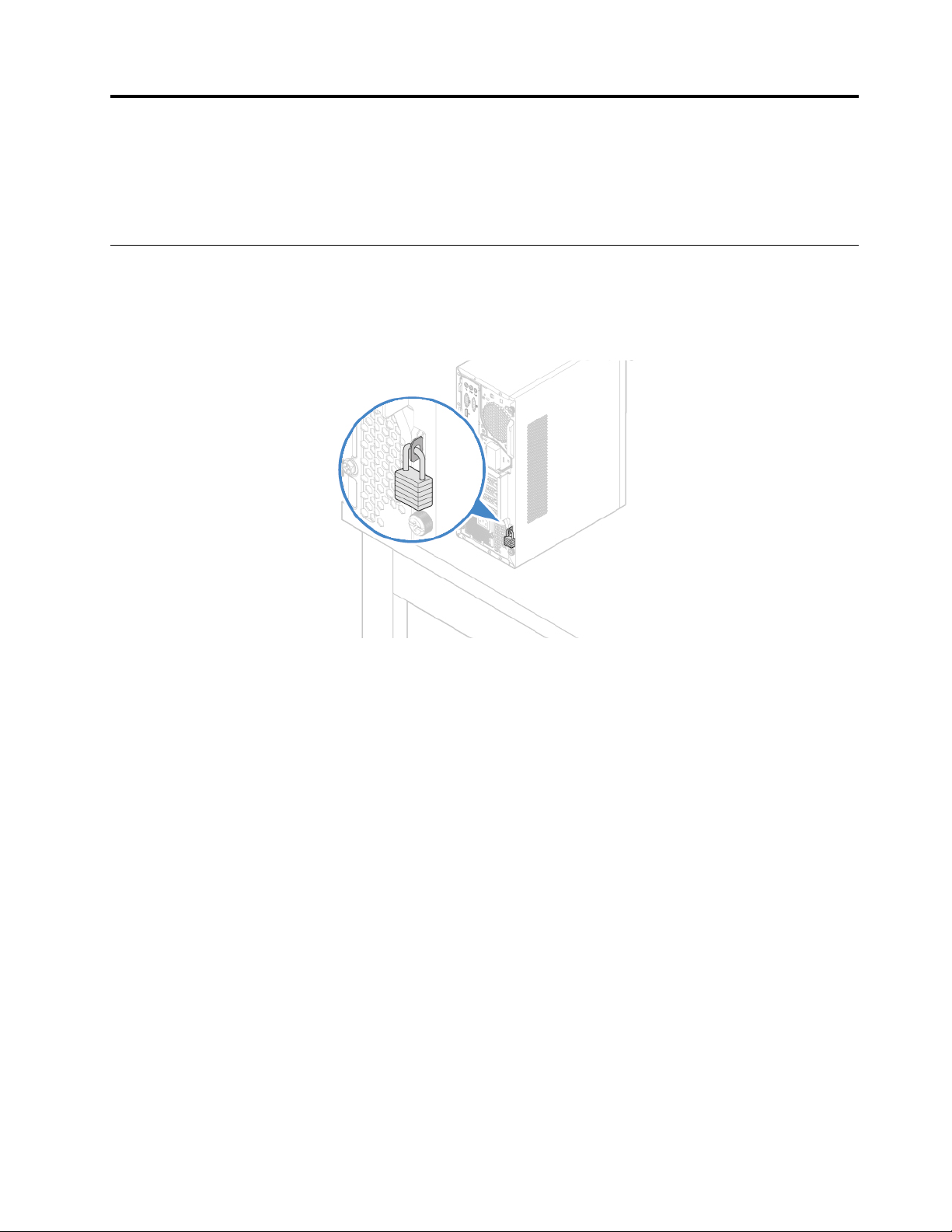
Глава 3. Компютърни ключалки
Тази глава предоставя инструкции за това, как да заключите компютъра със заключващите
устройства, за да го защитите.
Заключване на капака на компютъра
Заключването на капака на компютъра помага за предпазване от неоторизиран достъп до
вътрешността на компютъра. Вашият компютър предлага халка за катинар, така че капакът на
компютъра да не може да се свали, когато е поставен катинар.
Фигура 5. Заключване на капака на компютъра
© Copyright Lenovo 2019 9
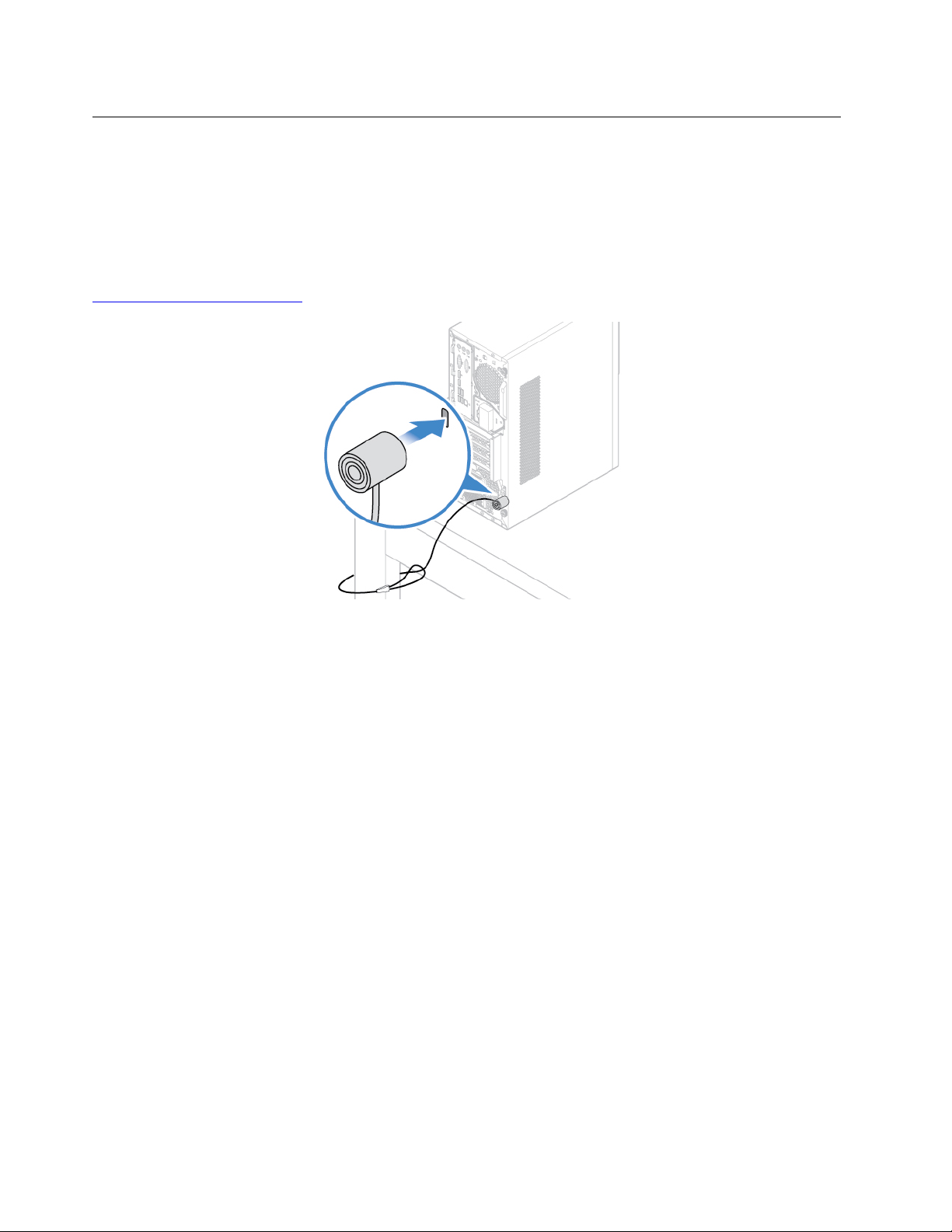
Поставяне на кабелна ключалка Kensington
С помощта на кабелната ключалка Kensington можете да прикрепите компютъра към бюро, маса или
друг солиден обект. Кабелната ключалка се свързва с гнездото за защитна ключалка на задната
страна на компютъра. Кабелната ключалка може да работи с ключ или комбинация в зависимост от
избрания тип. Кабелната ключалка също така заключва бутоните, използвани за отваряне на капака
на компютъра. Това е същият тип заключване като използвания при множество преносими компютри.
Можете да поръчате такава кабелна ключалка директно от Lenovo, като потърсите Kensington на
адрес:
http://www.lenovo.com/support
Фигура 6. Поставяне на кабелна ключалка Kensington
10 Ръководството за потребителя и за поддръжка на хардуер за V530-15ICB
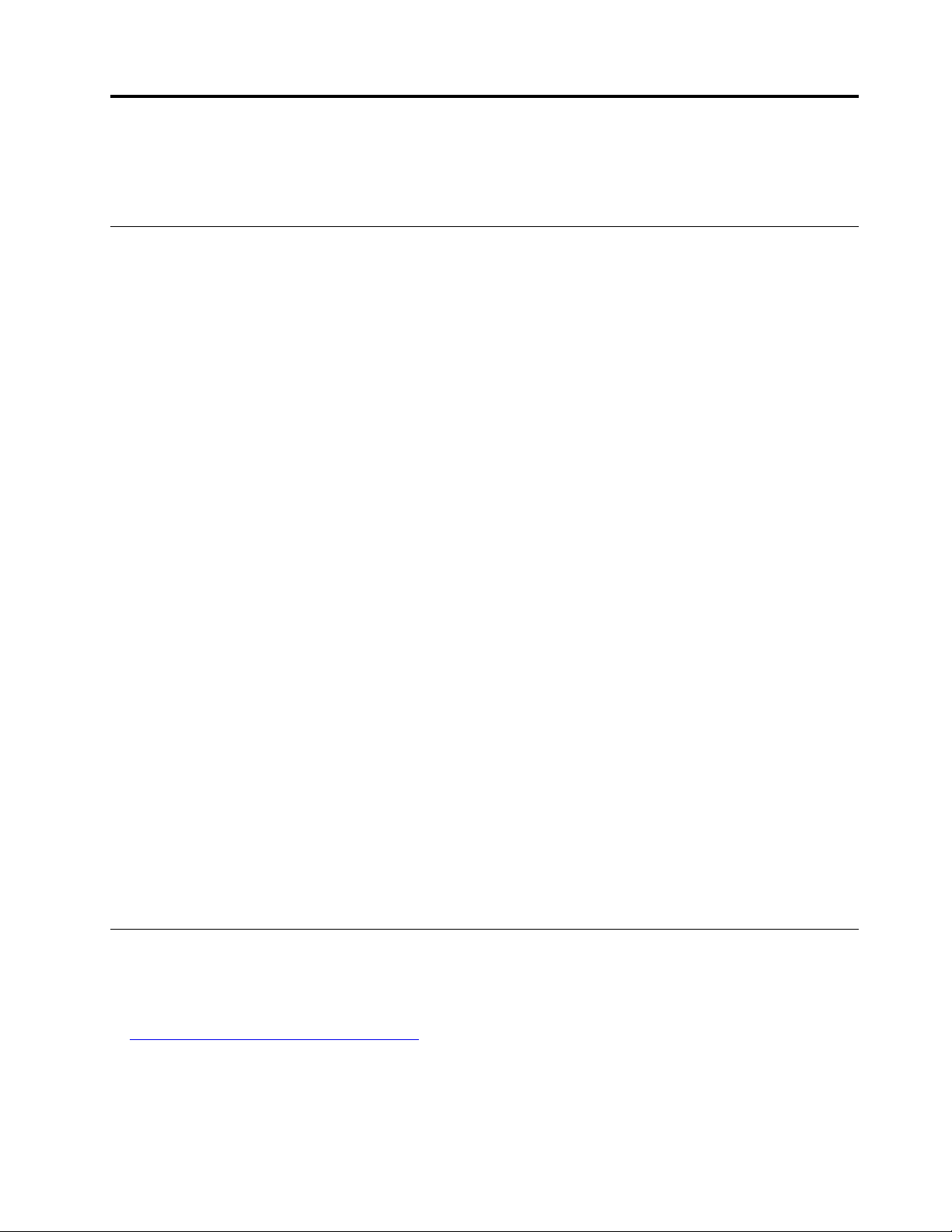
Глава 4. Подмяна на хардуер
Тази глава предоставя инструкции как да подменяте хардуер за вашия компютър.
Преди да подмените хардуер
Внимание: Не отваряйте компютъра си и не опитвайте да го поправяте, преди да прочетете тази
секция и Важни информационни упътвания за продукта.
Забележки преди подмяната на хардуер
• Използвайте само предлагани от Lenovo компютърни компоненти.
• Когато инсталирате или подменяте опция, използвайте подходящите инструкции, обяснени в
настоящото ръководство, наред с инструкциите, които придружават опцията.
• В повечето области на света Lenovo изисква връщането на дефектните CRU. Информация по
въпроса ще се достави с CRU или няколко дни след доставката на CRU.
Боравене с чувствителни към статичен заряд устройства
Не отваряйте антистатичната опаковка, съдържаща новата част, докато не свалите дефектната част и
не сте готови да инсталирате новата част. Статичното електричество, макар и безвредно за вас, може
сериозно да повреди компютърните компоненти и опции.
Когато боравите с опции и с други компютърни компоненти, вземете следните предпазни мерки, за да
избегнете повреда от статично електричество:
• Ограничете движенията си. Движенията могат да причинят натрупване на статичен заряд около
вас.
• Винаги боравете внимателно с опциите и другите компютърни компоненти. Хващайте PCI/PCIe
картите, модулите памет, системните платки и микропроцесорите за ръбовете. Не допирайте
изложени проводници.
• Не позволявайте други да допират опциите и другите компютърни компоненти.
• Допрете антистатичната опаковка, съдържаща частта, до металния капак на гнездо за разширение
или друга небоядисана метална повърхност на компютъра за поне две секунди. Това намалява
статичното електричество от опаковката и от тялото ви преди инсталиране или подмяна на новата
част.
• Когато е възможно, премахнете новата част от антистатичната опаковка и я инсталирайте
директно в компютъра, без да я оставяте никъде. Когато това не е възможно, поставете
антистатичната опаковка на равна гладка повърхност и поставете частта върху опаковката.
• Не поставяйте частта на капака на компютъра или на друга метална повърхност.
Познаване на FRU (включително CRU)
• Частите за подмяна на място (FRU) са компютърни части, които обучен техник може да подмени
или да им направи надстройка. FRU включват всички CRU. За подробна информация относно FRU,
като номерата на частите на FRU и поддържаните модели компютри, отидете на адрес:
http://www.lenovo.com/serviceparts-lookup
• Подменяемите от клиента части (CRU) са компютърни части, които потребителят може да
надстройва или подменя.
© Copyright Lenovo 2019 11
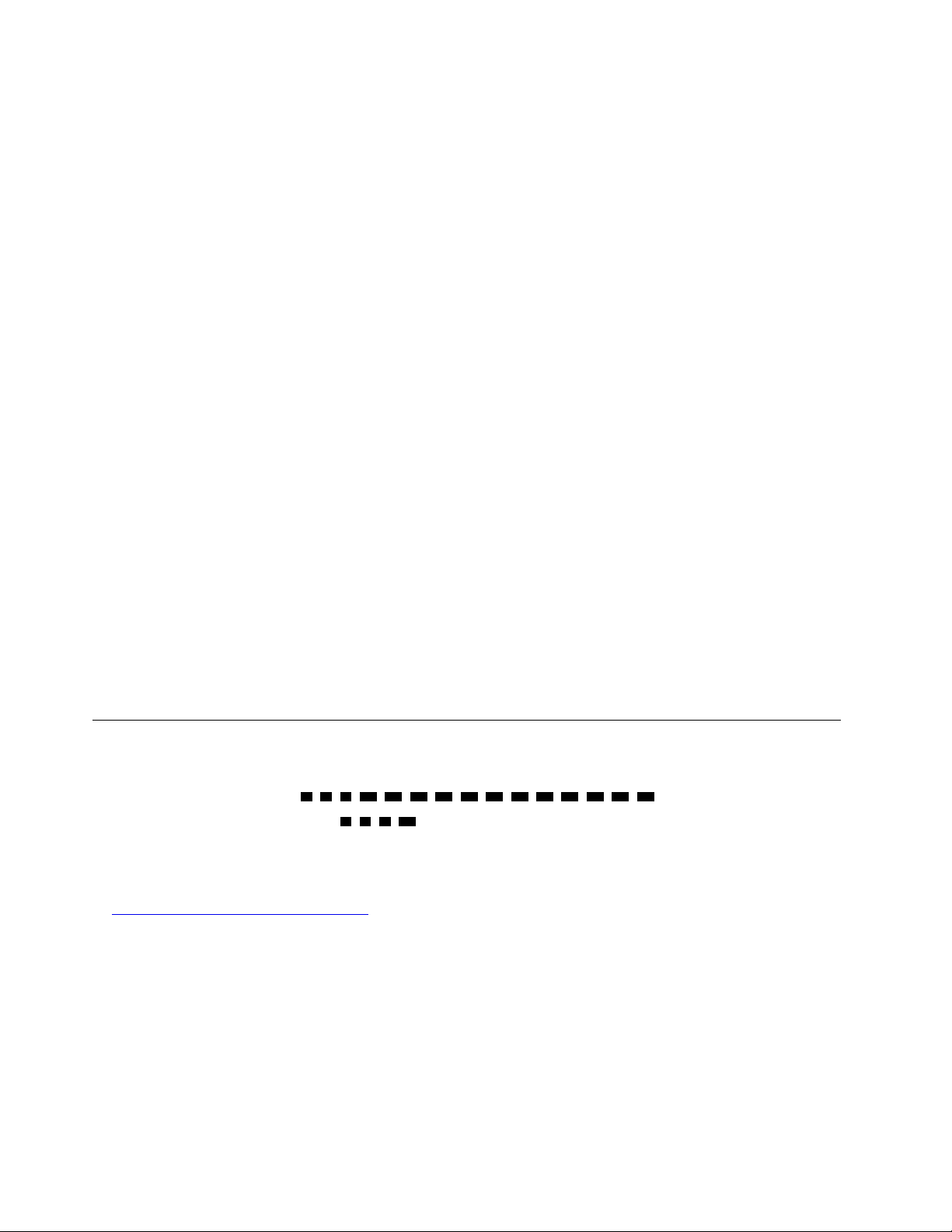
– CRU за самообслужване: Можете лесно да инсталирате CRU за самообслужване. Тези CRU
може да са отделни, придържани с ключалка или захванати с до два винта. Примерите за CRU
за самообслужване включват клавиатурата, мишката, всякакво USB устройство. Вие носите
отговорност за подмяната на всички CRU за самообслужване.
– CRU с избираемо обслужване: При работа със CRU с избираемо обслужване са необходими
технически умения и обикновени инструменти (например отвертка). Тези CRU са изолирани
части в компютъра. Обикновено те са скрити от панел за достъп, който е захванат с повече от
два винта. Необходимо е да премахнете винтовете и панела за достъп до конкретната CRU. CRU
с избираемо обслужване могат да бъдат премахвани и инсталирани от потребителите или по
време на гаранционния срок - от сервизен техник на Lenovo.
Преди подмяна на FRU
Преди да подмените FRU, прочетете следното:
• Компютърът може да се обслужва само от сертифициран и обучен персонал.
• Преди да подмените FRU, прочетете целия раздел относно подмяна на частта.
• Бъдете изключително внимателни по време на операции със запис, като копиране, запис или
форматиране.
Възможно е последователността на устройствата в компютъра, който обслужвате, да е променена.
Ако изберете неправилно устройство, е възможно презаписване на данни или програми.
• Подменяйте FRU само с друг FRU от правилния модел.
Когато подменяте FRU, се уверете, че моделът на машината и номерът на част на FRU са правилни.
• FRU не трябва да се подменя поради еднократна, неповтаряща се неизправност.
Еднократни неизправности могат да възникнат поради различни причини, които нямат нищо общо
с хардуерен дефект, като космическа радиация, електростатичен разряд или грешки в софтуера.
Подменяйте FRU само след повторно възникване на проблема. Ако подозирате дефект във FRU,
изтрийте регистрираните грешки и повторете теста. Ако грешката не се повтори, не подменяйте
FRU.
• Подменяйте само дефектни FRU.
Намиране на FRU (включително CRU)
Забележки:
• CRU за самообслужване:
• CRU с избираемо обслужване: 2 , 4 , 5 , 30
• Някои от компонентите по-долу са опционални.
• За да подмените компонент, който не е посочен в следващия списък, се свържете със сервизен
техник на Lenovo. За списък с телефонните номера на поддръжка на Lenovo посетете адрес:
http://www.lenovo.com/support/phone
12 Ръководството за потребителя и за поддръжка на хардуер за V530-15ICB
1 , 6 , 8 , 10 , 11 , 19 , 20 , 21 , 22 , 23 , 24 , 25 , 27 , 28 , 32
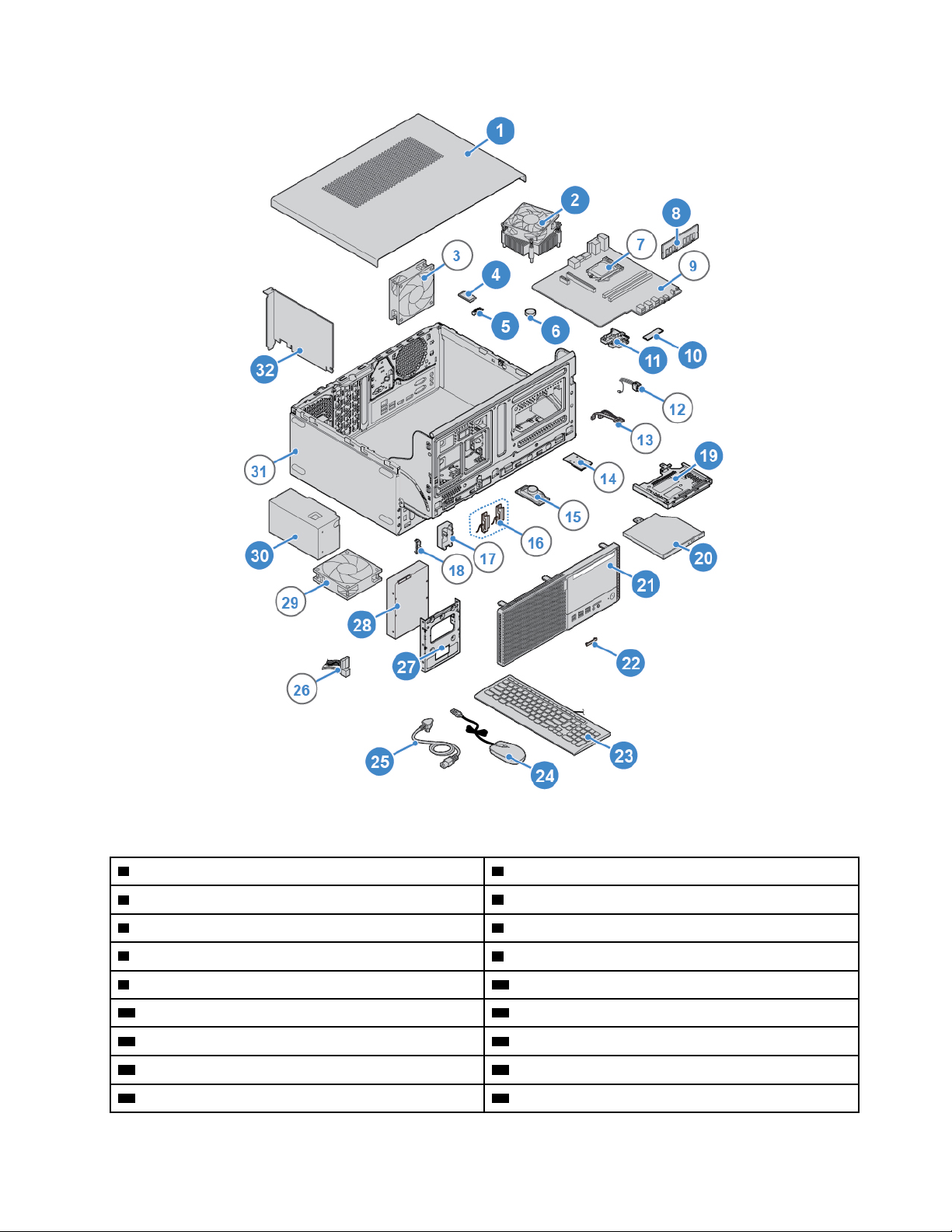
Фигура 7. Намиране на FRU (включително CRU)
1 Капак на компютъра 2 Модул на радиатор и вентилатор
3 Заден вентилатор
5 Щит на картата за Wi-Fi 6 Клетъчна батерия с размер на монета
7 Микропроцесор 8 Модул памет
9 Системна платка 10 M.2 SSD диск
11 Скоба за M.2 SSD устройство
13 Кабел на оптично устройство
15 Вътрешен високоговорител
17 Капак на задна Wi-Fi антена 18 Топлинен сензор
4 Wi-Fi карта
12 Платка с бутон за захранване
14 Четец на карти
16 Wi-Fi антени (2)
Глава 4. Подмяна на хардуер 13
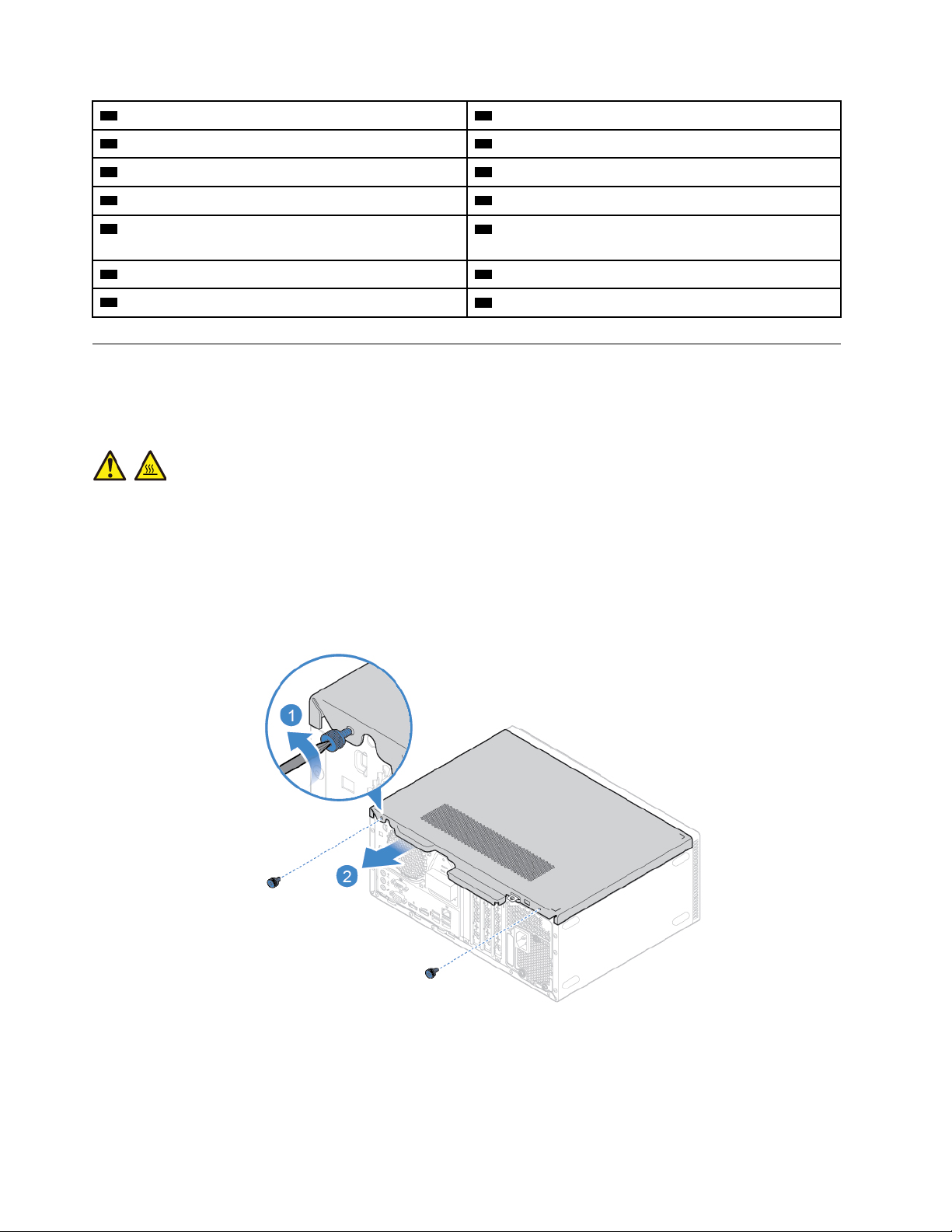
19 Скоба на оптично устройство 20 Оптично устройство
21 Преден панел 22 Капак на гнездото за четеца на карти
23 Клавиатура 24 Мишка
25 Захранващ кабел 26 Кабел на устройство за съхранение
27 Преобразувател за съхранение
28 Първично или вторично устройство за съхранение
(2,5-инчово или 3,5-инчово устройство за съхранение)
29 Преден вентилатор 30 Модул на захранващия блок
31 Шаси
32 Карта PCI Express
Премахване на капака на компютъра
Внимание: Не отваряйте компютъра си и не опитвайте да го поправяте, преди да прочетете Важни
информационни упътвания за продукта.
ПРЕДУПРЕЖДЕНИЕ:
Преди да отворите капака на компютъра, изключете компютъра и изчакайте няколко минути,
докато се охлади.
1. Отстранете всякакви носители от устройствата и изключете всички свързани устройства и
компютъра.
2. Изключете всички захранващи кабели от електрическите контакти и всички кабели от компютъра.
3. Отключете всякакви заключващи устройства, които придържат капака на компютъра.
4. Отстранете капака на компютъра.
Фигура 8. Премахване на капака на компютъра
5. Завършване на подмяната на части. Вижте „Завършване на подмяната на части“ на страница 55.
14
Ръководството за потребителя и за поддръжка на хардуер за V530-15ICB
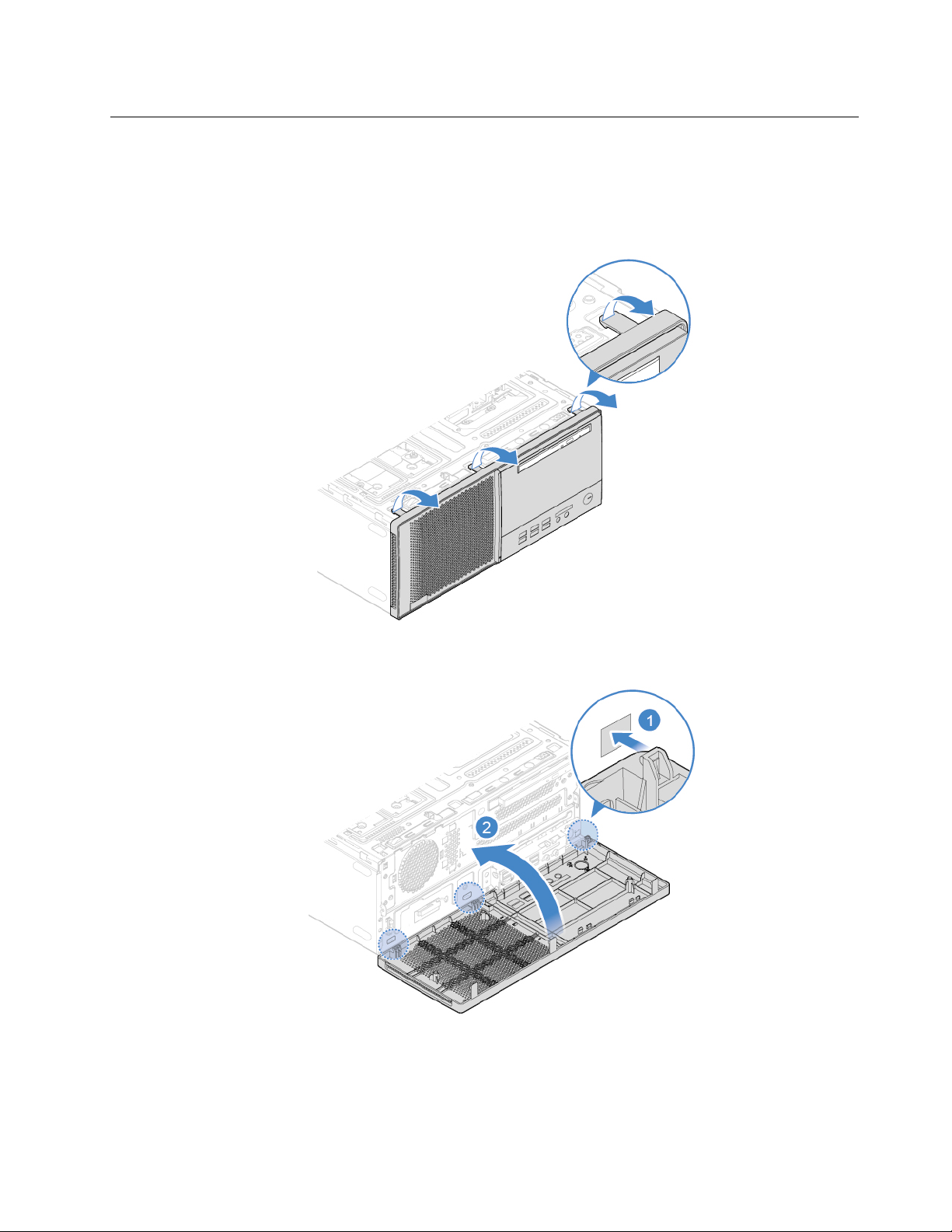
Подмяна на предния панел
Внимание: Не отваряйте компютъра си и не опитвайте да го поправяте, преди да прочетете Важни
информационни упътвания за продукта.
1. Отстранете капака на компютъра. Вижте „Премахване на капака на компютъра“ на страница 14.
2. Поставете отново предния панел.
Фигура 9. Сваляне на предния панел
Фигура 10. Инсталиране на предния панел
3. Завършете подмяната. Вижте „Завършване на подмяната на части“ на страница 55.
Глава 4. Подмяна на хардуер 15
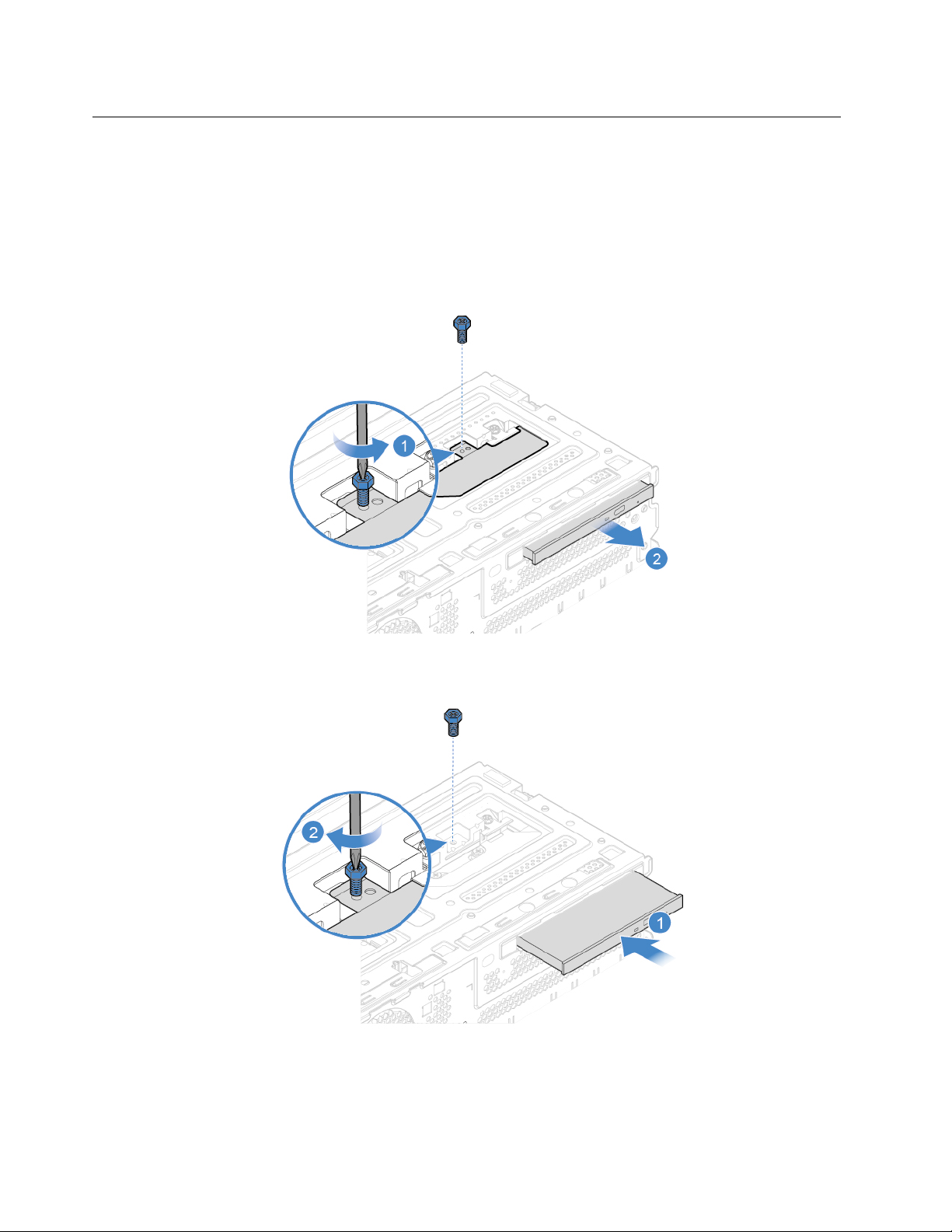
Подмяна на оптичното устройство
Внимание: Не отваряйте компютъра си и не опитвайте да го поправяте, преди да прочетете Важни
информационни упътвания за продукта.
1. Отстранете капака на компютъра. Вижте „Премахване на капака на компютъра“ на страница 14.
2. Отстранете предната рама. Вижте „Подмяна на предния панел“ на страница 15.
3. Разкачете кабела за данни и захранващия кабел от оптичното устройство.
4. Подменете оптичното устройство.
Фигура 11. Премахване на оптичното устройство
Фигура 12. Инсталиране на оптичното устройство
5. Свържете кабела за данни и захранващия кабел към новото оптично устройство.
16
Ръководството за потребителя и за поддръжка на хардуер за V530-15ICB
